VLOOKUP函数怎么用?一步步教你掌握VLOOKUP操作实例
作者:佚名 来源:未知 时间:2024-11-25

在数据处理和分析的世界里,你是否经常遇到需要查找和匹配大量数据的情况?是否曾为繁琐的手工查找工作而苦恼?如果你点头表示“是”,那么VLOOKUP函数就是你不可错过的利器!今天,我们就来一起揭秘VLOOKUP的使用方法,通过详细的操作实例,让你的数据处理能力瞬间升级,从此告别低效和错误。
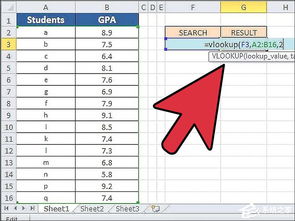
VLOOKUP,全称Vertical Lookup(垂直查找),是Excel中最强大的函数之一。它可以在一个表格区域或数据库的第一列中查找特定的值,并返回同一行中某个单元格中的值。无论你是数据分析师、财务人员,还是其他任何需要处理大量数据的职场人士,掌握VLOOKUP函数都能极大地提高你的工作效率。
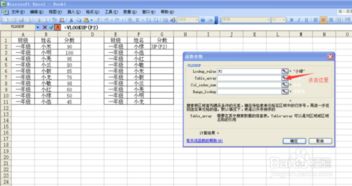
VLOOKUP函数的基本语法
首先,我们需要了解VLOOKUP函数的基本语法。VLOOKUP函数有四个参数:

1. lookup_value(查找值):你希望查找的值。
2. table_array(数据表):包含你想要查找数据的表格区域。这个区域的第一列必须包含你要查找的值。
3. col_index_num(列号):在table_array中,你希望返回值的列号(从左向右数)。
4. [range_lookup](匹配方式):可选参数,默认为TRUE(近似匹配)。如果设置为FALSE(精确匹配),则必须找到完全匹配的值。
操作实例一:基本查找
假设你有一个员工信息表,包含员工的姓名、编号、部门和薪资等信息。现在,你需要根据员工的编号查找他们的薪资信息。
1. 在新的工作表中,输入你要查找的员工编号。
2. 在旁边的单元格中,输入VLOOKUP函数。假设你的员工信息表在Sheet1中,从A1到D10(A列为编号,B列为姓名,C列为部门,D列为薪资),查找的员工编号在A列,你想要返回的薪资在D列。那么你的VLOOKUP函数应该这样写:
```excel
=VLOOKUP(A2, Sheet1!A1:D10, 4, FALSE)
```
这里,A2是你输入的员工编号,Sheet1!A1:D10是包含员工信息的表格区域,4是薪资所在的列号,FALSE表示你要进行精确匹配。
3. 按下Enter键,你就可以看到该员工的薪资信息了。
操作实例二:处理多条件查找
有时,你可能需要根据多个条件来查找数据。虽然VLOOKUP本身只支持单条件查找,但我们可以通过一些技巧来实现多条件查找。
假设你有一个销售数据表,包含销售员姓名、销售日期、产品名称和销售额等信息。现在,你需要根据销售员姓名和销售日期来查找他们的销售额。
1. 首先,你需要在原数据表的基础上增加一个辅助列,用于将销售员姓名和销售日期合并成一个唯一的标识符。例如,你可以在E列输入公式“=A2&B2”(假设A列为销售员姓名,B列为销售日期),然后将这个公式向下拖动填充整列。
2. 在新的工作表中,输入你要查找的销售员姓名和销售日期,然后将它们合并成一个唯一的标识符(方法与上面相同)。
3. 在旁边的单元格中,输入VLOOKUP函数。这次,你的查找值将是合并后的唯一标识符,数据表将是包含所有信息的原数据表(包括辅助列),返回值的列号将是销售额所在的列号。
```excel
=VLOOKUP(E2&F2, Sheet1!A1:E100, 5, FALSE)
```
这里,E2&F2是你输入的销售员姓名和销售日期合并后的唯一标识符,Sheet1!A1:E100是包含所有信息的原数据表(包括辅助列),5是销售额所在的列号(因为辅助列被加在了最右边,所以销售额列号变成了5),FALSE表示你要进行精确匹配。
4. 按下Enter键,你就可以看到该销售员在该日期的销售额了。
操作实例三:处理数据缺失情况
在使用VLOOKUP函数时,有时会遇到数据缺失的情况。例如,你查找的值可能不在数据表的第一列中,或者你要返回的列号超出了数据表的列数。这时,VLOOKUP函数会返回错误值N/A。
为了避免这种情况,你可以使用IFERROR函数来捕获错误值,并返回一个自定义的消息或空值。
1. 在你使用VLOOKUP函数的单元格旁边,输入IFERROR函数。假设你的VLOOKUP函数在G2单元格中,你可以这样写:
```excel
=IFERROR(G2, "未找到数据")
```
这里,G2是你的VLOOKUP函数,"未找到数据"是当VLOOKUP函数返回错误值时你希望显示的消息。
2. 按下Enter键,你现在就可以看到一个更友好的错误提示了。如果VLOOKUP函数成功找到了数据,它会显示正常的结果;如果找不到数据,它会显示你自定义的消息“未找到数据”。
结语
通过以上三个操作实例,我们可以看到VLOOKUP函数在数据处理中的强大作用。它不仅可以帮助我们快速查找和匹配数据,还可以通过一些技巧实现多条件查找和处理数据缺失情况。掌握VLOOKUP函数的使用方法,将极大地提高我们的工作效率和准确性。
现在,你已经了解了VLOOKUP函数的基本语法和多个操作实例。不妨在实际工作中试试看,用你的新技能去征服那些繁琐的数据处理任务吧!相信你会发现自己变得越来越高效、越来越自信。加油!
- 上一篇: 如何下载IE11浏览器?
- 下一篇: 掌握处理人际关系的绝妙技巧
































